
Bildekreditt: Marianna Massey/Corbis-dokumentar/GettyImages
I Googles nettbaserte kartapplikasjon representerer fargerike grafiske symboler veier og kjøreforhold, bygninger og virksomheter og mange andre nyttige funksjoner. De fleste er ganske intuitive; en gul sirkel med en figur av en person med spade markerer for eksempel en veistrekning under bygging. Du kan holde markøren over de fleste symbolene for å se en kort beskrivelse av en plassering eller forklaring på hva som skjer der. Kartsymbolene og deres betydning er enkle å forstå og er bevisst intuitive.
Kartkontroller
Zoom, Street View og mer
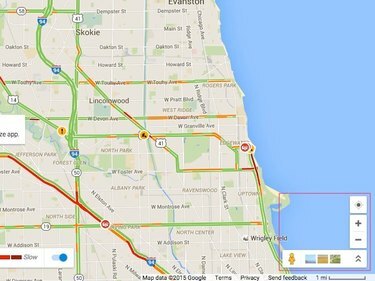
Bildekreditt: J T B
Noen få symboler på Google Maps styrer kartområdet og hva det viser. De + skilt zoomer inn på et sted, og gir flere detaljer for et mindre område. De - skiltet zoomer ut. Prikken omgitt av en liten sirkel merket med kompasspunkter viser posisjonen din når du klikker på den, forutsatt at du gir Google Maps tilgang til datamaskinens posisjonsdata.
Dagens video
De Street View
kontroll er en liten gul pinnefigur; klikk på den for å se bilder fra synspunktet til noen som kjører på gaten. Street View viser utstillingsvinduer, hjem, skoler og andre steder på nært hold.De Vis bilder kontroll er et sett med tre små rektangulære bilder; klikk på dette området for å vise bilder tatt fra området du ser på. Hold markøren over bildene med musepekeren, og Google Maps tegner en linje som peker nøyaktig til der bildet ble tatt.
Google Maps-ikonliste
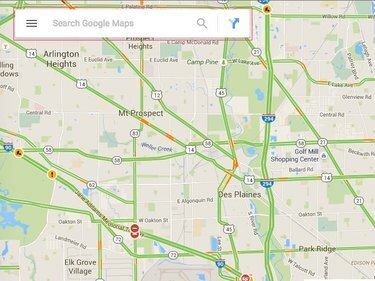
Bildekreditt: J T B
En stabel med tre lange streker markerer Google Maps Meny. Klikk på dette symbolet for å se en meny der du kan angi forskjellige moduser for visning av Google Maps, inkludert direktetrafikk, satellittvisning, sykkelstier og offentlig transport. Menyen har også utskrift, deling og andre funksjoner.
De forstørrelsesglass symbol lar deg søke på Google Maps etter posisjonsinformasjon.
Klikk på kløvet sti symbol for å finne en rute mellom et startsted og et reisemål.
Motorveier og veier
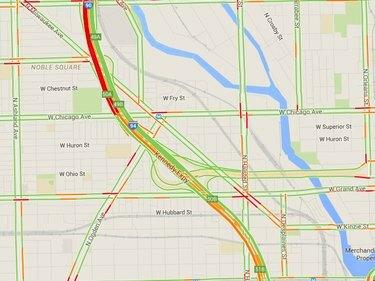
Bildekreditt: J T B
Google Maps viser flere forskjellige typer veier, inkludert nabolagsgater, hovedveier og mellomstatlige motorveier. Gatene er hvite, hovedårene er gule og motorveiene er oransje. Motorveier og motorveier er merket med rutenummeret, og avkjørselsnummer vises i små grønne bokser.
I større byområder har Google Maps en trafikkmodus i sanntid som viser veier i en rekke farger; grønt betyr lett trafikk og rødt indikerer sakte, tung trafikk. Du kan se problemer med et blikk og planlegge ruten din for å unngå dem eller gi ekstra tid til trafikk. Google Maps markerer også trafikkhendelser med et utropstegn, store ulykker i rødt, veibygging med et oransje arbeider-og-spade-symbol og en veistengning med et rødt ikke inn-skilt. Hold musepekeren over et trafikksymbol for å få mer informasjon.
Offentlig jernbane og flyplasser
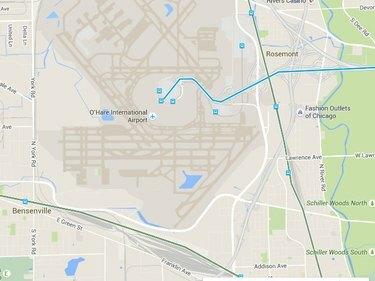
Bildekreditt: J T B
På et Google-kart er ruter for offentlig jernbane merket med blå symboler. En blå M, for eksempel, indikerer en forhøyet eller underjordisk jernbane, et tog betyr pendlertjeneste på overflaten. Et fly i en blå sirkel indikerer en flyplass.
Potensielle ruter
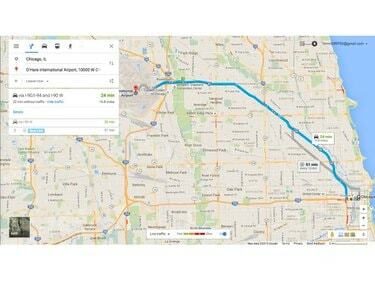
Bildekreditt: J T B
Angi et startpunkt og en destinasjon, og Google Maps finner minst én rute, og markerer stien på kartet som en tykk blå linje. Enden er merket med et dråpeformet stedssymbol. Du kan velge mellom flere transportmåter, inkludert kjøring, gåing, sykling eller fly. Google Maps angir hver modus med sitt eget symbol.
Bedrifter, tjenester og interessepunkter
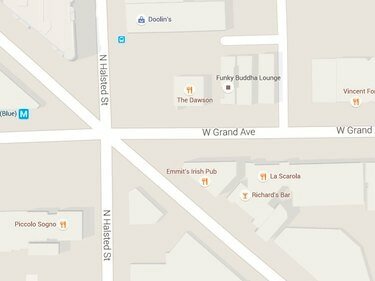
Bildekreditt: J T B
Google Maps bruker symboler for å indikere virksomheter og organisasjoner i henhold til hva de er; disse symbolene vises når du har en posisjon zoomet inn på et område noen få miles bredt eller mindre. Utendørsplasser er markert med grønt; regjeringen og samfunnshusene er i brunt. En liten stripe med filmfilm indikerer en kino; et tre betyr en park. Kjøpesentre er merket med en handlepose, og et cap-and-mortarboard-symbol indikerer utdanningsinstitusjoner. Et kniv-og-gaffel-symbol indikerer restauranter, barer er merket med et martini-glassikon, og en handlekurv betyr dagligvarebutikker.
Favorittplasseringer
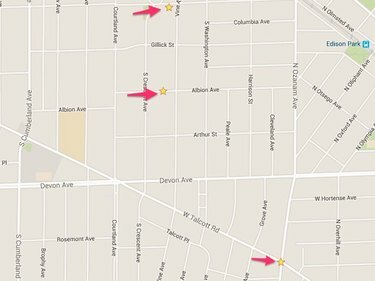
Bildekreditt: J T B
Logg på Google Maps med Google-kontoen din og passordet ditt, så kan du lage dine egne favorittsteder. Klikk på et hvilket som helst sted og et mørkt punkt omgitt av en hvit sirkel vises. Klikk på bredde- og lengdegradstallene som vises med Street View-bildet, og sirkelen blir en tåre. Klikk Lagre for å lagre plasseringen til kontoen din. Når du lagrer posisjonen, blir dråpen til en gul stjerne.




